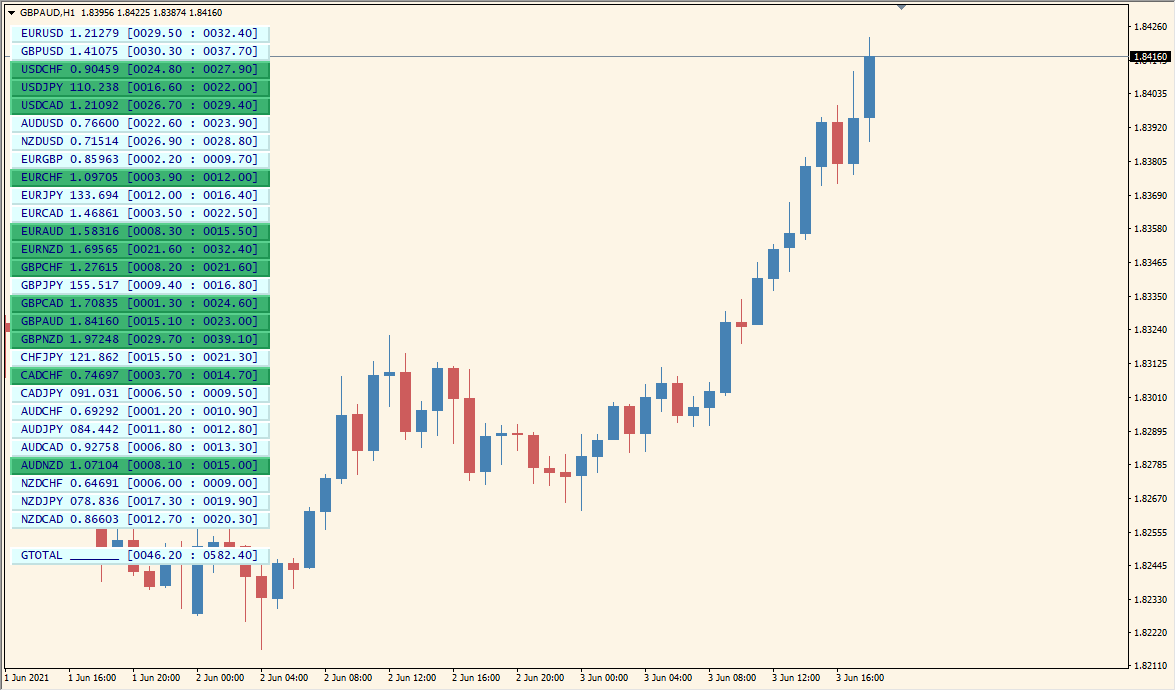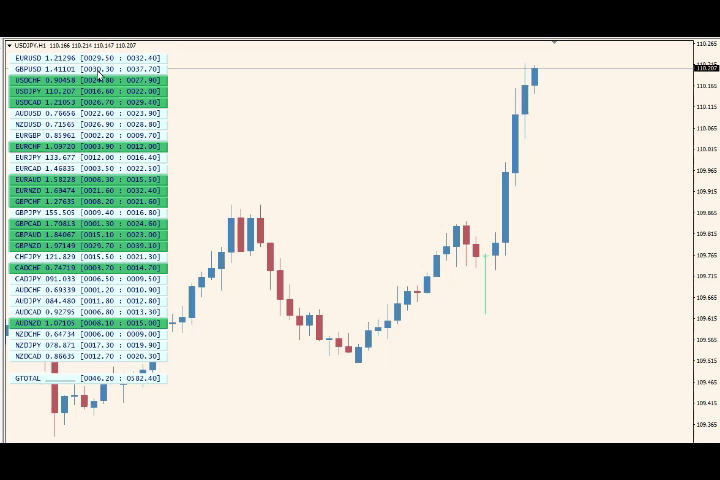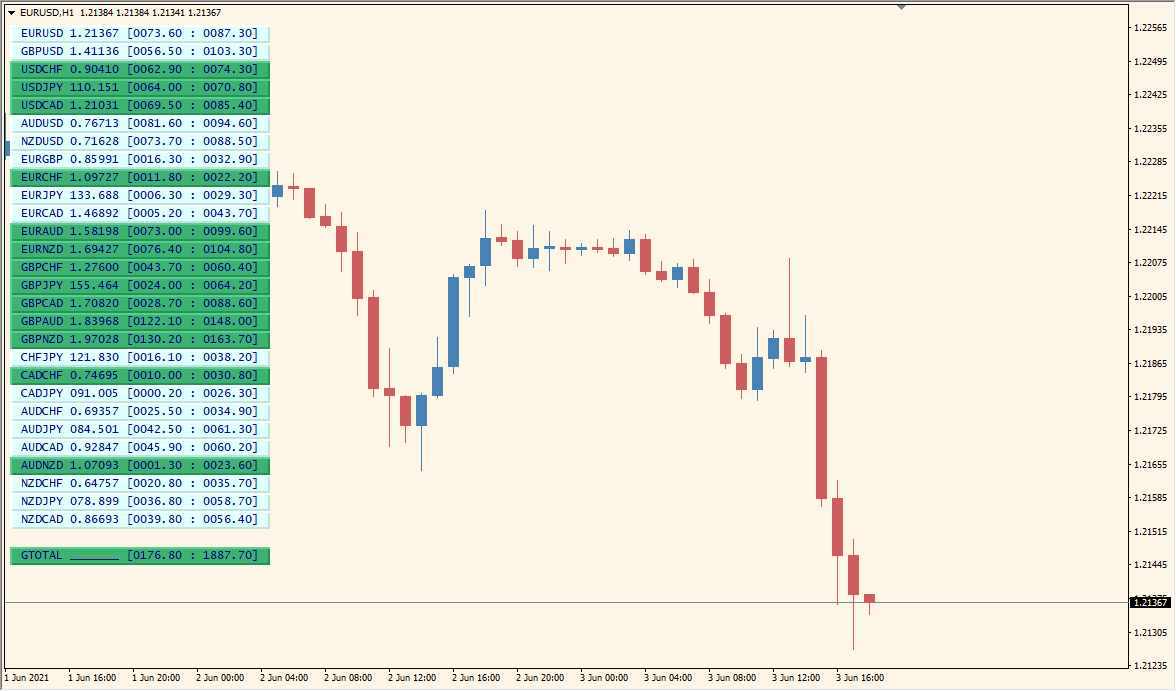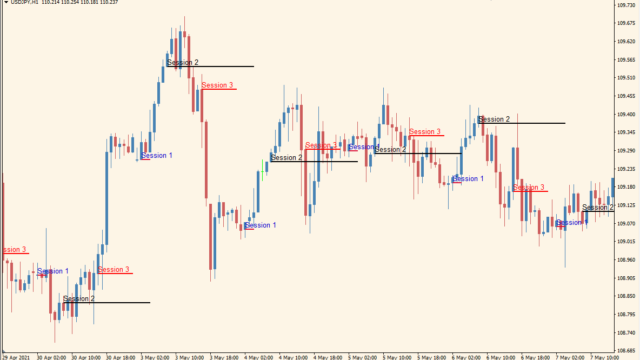サインなし 相場環境認識
ファイル形式 .mq4
通貨ペアのレートと値幅を一覧で表示してくれるインジケーターです。
通貨ペア名をクリックすると、その通貨ペアにウィンドウを切り替える、又は新規ウィンドウを作ってくれる便利機能もついています。
Symbol Movementインジケーターの利用方法
通貨をクリックするとチャートが切り替わります
通貨ペアの一覧には、レートと、最新のローソクの日足の値幅(始値-終値:高値-安値)が表示されます。読み取るローソク足の指定や時間単位はパラメータで変更できます。
このインジケーターが便利なのはチャートの切り替えで、切り替えたチャートにフィボナッチや水平線を記入した場合もきちんと記憶されていて、次回切り替え時もきちんと表示されるので非常に便利です。
その機能のためだけに入れておいても良いインジケーターですね。

パラメータ設定
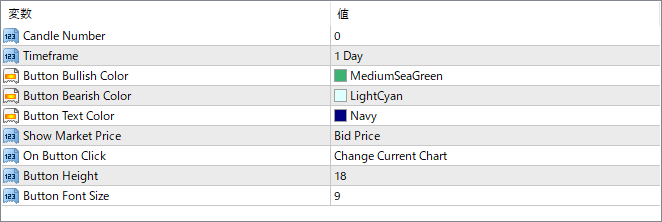
『Candle Number』はローソクを指定してその値幅を表示します。デフォルトの0は現在のローソク足、3にしたら3本前のローソク足ですが、過去足の値幅を指定してもあまり使いみちは無さそうではあります。
『Timeframe』は『Candle Number』で指定した足をどの時間で見るかです。デフォルトでは『1 Day』になっているので、最新の足の日足の値幅を読み込んでいるということですね。

関連インジケーター
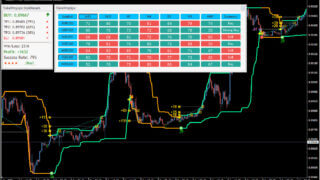




インジケーターをMT4にインストールする方法
①インジケーターをダウンロードするとzipファイルでPCに保存されますので、そのフォルダを右クリックしてファイルを『展開』しておきます。
②フォルダの中に『mq4ファイル』または『ex4ファイル』がはいっていることを確認します。
③MT4を開いて、画面上部の『ファイル』→『データフォルダを開く』→『MQL4』→『Indicators』フォルダに②のファイルをいれます。
④MT4を再起動すればMT4のナビゲータウィンドウに追加したインジケーターが表示されているので、チャートに適用すれば完了です。